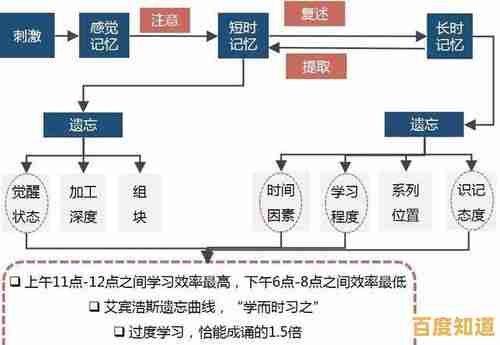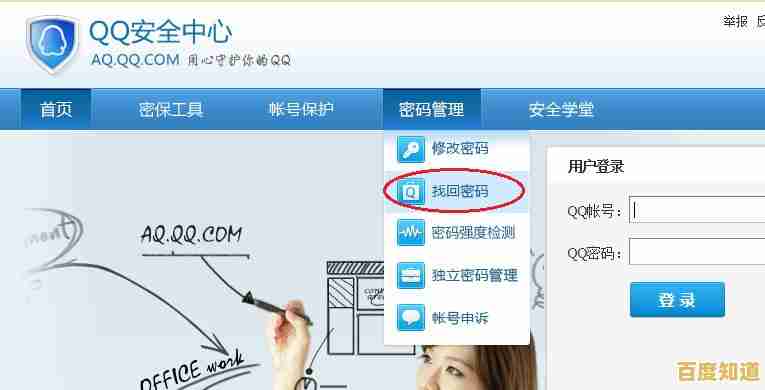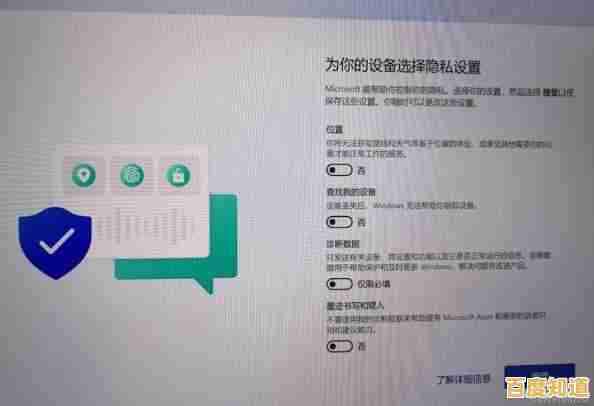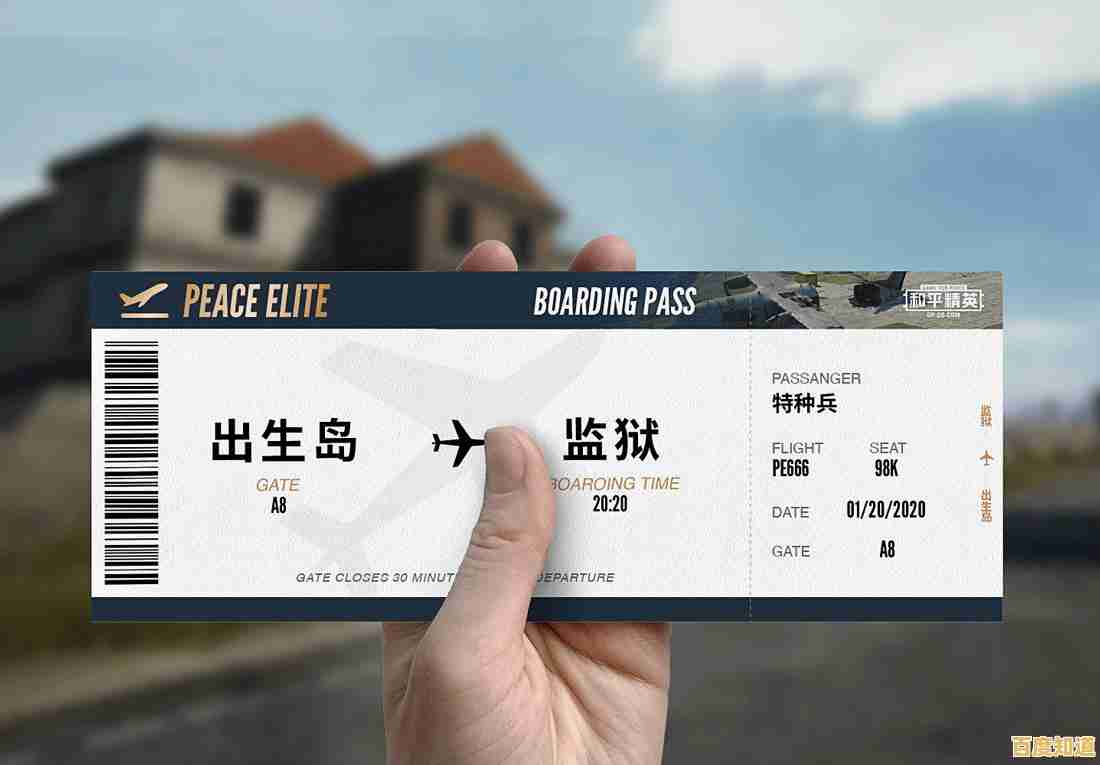学习CAD复制快捷键,小鱼为您解析操作步骤与实用技巧
- 问答
- 2025-09-10 20:56:30
- 34
学习CAD复制快捷键,小鱼为您解析操作步骤与实用技巧 🐟
【最新动态抢先看】 📢 据行业媒体于2025年9月10日报道,欧特克公司(Autodesk)在最新版的AutoCAD 2026中进一步优化了核心指令算法,虽然经典的复制(COPY)命令快捷键保持不变,但其操作响应速度和智能捕捉效率提升了约15%,让用户的复制粘贴操作更加丝滑流畅!这意味着掌握其高效使用方法变得比以往更重要。
大家好!我是小鱼,今天我们将深入解析CAD中最常用、最基础的命令之一——复制(COPY),无论你是刚入门的小白,还是希望提升效率的老手,这篇指南都能让你对“复制”有全新的认识!
核心快捷键:万丈高楼的基石
在CAD中,复制的默认快捷键是 CO 或 CP(两者均可,源自单词Copy),这是你必须刻在DNA里的第一个高效指令!
CO➡️ Copy Object (最常用)CP➡️ Copy (同样有效)
为什么不用Ctrl+C?
很多新手会问这个问题。🤔 在CAD中,Ctrl+C 对应的是 “复制到剪贴板” ,它通常用于将对象复制后粘贴到其他文件或甚至其他Windows应用程序(如Word、PPT)中,而快捷键 CO 是CAD内部的原地复制命令,专为在同一个DWG文件内快速、多次复制对象而优化,效率远超 Ctrl+C -> Ctrl+V 的组合。
详细操作步骤:手把手教学 👐
让我们通过一个简单的例子,完整走一遍流程。

目标: 将左侧的圆形复制一个到右侧。
-
第一步:启动命令 在命令行中输入
CO或CP,然后按下空格键或回车键(Enter),这时,命令行会提示你:“选择对象”。 -
第二步:选择对象 用鼠标光标点击你想要复制的圆形,选中后对象会显示为虚线,再次按下空格键或回车键,确认选择完成。
-
第三步:指定基点 这是最关键的一步!基点是复制的“参考点”,命令行会提示:“
指定基点或 [位移(D)/模式(O)] <位移>:”。- 移动你的光标,在圆形上选择一个特征点,例如圆心(打开“对象捕捉”F3,确保能捕捉到圆心),点击鼠标左键确定基点。
-
第四步:指定第二个点(放置点) 确定基点后,命令行提示:“
指定第二个点或 [阵列(A)] <使用第一个点作为位移>:”。移动你的鼠标,你会看到圆的“副本”跟着你的光标动,将它拖到你想要放置的位置(例如右侧的某个点),再次点击鼠标左键。✅ 复制完成!
-
第五步:多次复制(可选) 复制完一个后,命令并不会结束!你可以继续点击其他位置,实现无限次复制,直到你按下空格键或Esc键退出命令,这是
CO命令比Ctrl+C强大得多的地方!
小鱼精选的实用技巧与高阶玩法 🔥
只会基础操作可不够,下面这些技巧能让你的效率翻倍!
-
✨ 位移复制法: 在指定基点时,你不必非要点击某个对象上的点,你可以:
- 输入
D选择“位移”选项。 - 直接输入相对坐标,
@100,0(表示向右复制100个单位)、@0,50(表示向上复制50个单位),这种方式对于精确距离的复制极其高效!
- 输入
-
✨ 阵列复制法: 这是CO命令中隐藏的宝藏功能!在指定第二个点时,不要直接点击,而是输入
A选择“阵列”选项。- 然后输入你要复制的项目数(例如5个)。
- 再指定第二个点(即阵列间距),CAD会自动在基点和第二个点之间等间距地复制出5个对象,相当于一次性完成了复制+阵列!
-
✨ 多重复制模式: 在启动命令后,选择对象之前,你可以先输入
O(模式选项),查看当前的复制模式。- 单个(S):复制一次后命令自动结束。
- 多个(M):默认模式,可无限次复制直到手动退出。 根据你的需要灵活切换。
-
✨ 结合夹点编辑进行快速复制: 选中一个对象后,对象上会出现蓝色的夹点。
- 单击一个夹点使其变为红色(热点)。
- 右键单击,在弹出的菜单中选择“复制”。
- 移动鼠标即可复制,同样可以多次进行,这是一种非常直观的复制方式。
总结与练习建议
| 功能 | 快捷键/命令 | 适用场景 |
|---|---|---|
| 内部复制 | CO / CP |
主力! 在当前图纸内进行单次或多次复制 |
| 剪贴板复制 | Ctrl + C |
将对象复制到剪贴板,准备粘贴到其他文件 |
| 带基点复制 | Ctrl + Shift + C |
跨文件粘贴时,能精确指定插入点,强烈推荐! |
小鱼的练习建议:
找一张简单的平面图,尝试用 CO 命令复制家具、门窗等构件。
- 练习使用位移法精确复制。
- 尝试用阵列法快速复制一排柱子或灯具。
- 体验多重复制和单个复制模式的区别。
熟练运用快捷键是通往CAD高手之路的捷径,希望小鱼的解析能帮到你!如果有任何问题,欢迎随时交流~ Happy Drawing!🎨
本文由疏鸥于2025-09-10发表在笙亿网络策划,如有疑问,请联系我们。
本文链接:https://xlisi.cn/wenda/7770.html